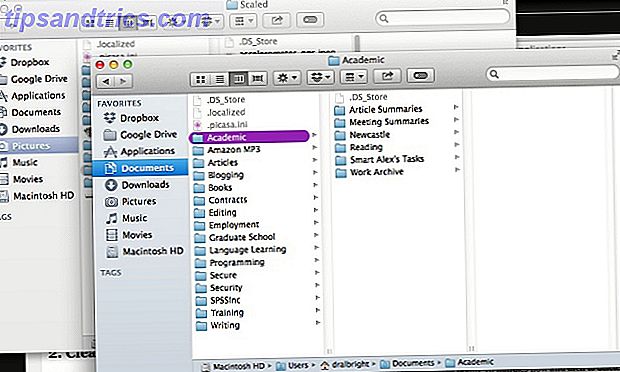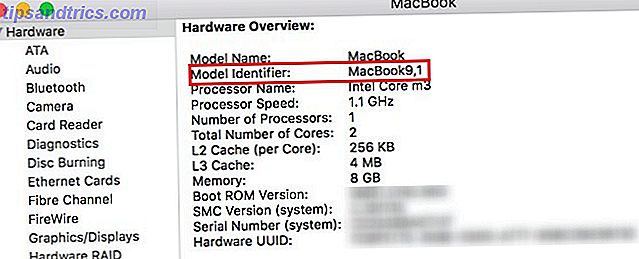Si nunca ha visitado el símbolo del sistema, realmente debería. Mientras que su interfaz de texto barebones puede parecer aterrador al principio, su enorme lista de comandos de gran alcance Comandos CMD de Windows esenciales que debe conocer Comandos CMD de Windows esenciales que debe conocer La sombría interfaz del símbolo del sistema es su puerta de acceso a las herramientas avanzadas de Windows. Le mostramos los comandos esenciales de CMD que le permitirán acceder a ellos. Leer más le permite lograr mucho con solo unas pocas teclas. Muchos de ellos requieren que abras el Símbolo del sistema como administrador. Encontrará varias formas de hacerlo, pero una de ellas reina sobre el resto como el método más rápido.
Simplemente presionando la tecla de Windows + X (o haciendo clic derecho en el botón de Inicio) se abrirá el menú de usuario avanzado. En la parte inferior de la sección superior de los elementos, verá Símbolo del sistema y Símbolo del sistema (Administrador) ; obviamente, está buscando el de abajo.
Haga clic en él, acepte la solicitud de UAC y se encontrará con un símbolo del sistema de administración. También puede usar las teclas de flecha e Intro para seleccionarlo sin quitar las manos del teclado.
En la Actualización de Windows 10 Creators, es posible que vea Windows PowerShell aquí en lugar de Símbolo del sistema . PowerShell es una versión mejorada del Símbolo del sistema de símbolo del sistema frente a Windows PowerShell: ¿Cuál es la diferencia? Símbolo del sistema frente a Windows PowerShell: ¿Cuál es la diferencia? Los usuarios de Windows pueden funcionar sin usar el símbolo del sistema o PowerShell. Pero con Windows 10 y nuevas características a la vuelta de la esquina, tal vez ya es hora de que aprendamos. Lea más con muchos de sus propios usos. De hecho, las instrucciones del símbolo del sistema funcionan bien.
Pero si desea volver a poner la línea de comandos adecuada en este menú, abra Configuración, vaya a Personalización y haga clic en la pestaña Barra de tareas . Cambie el símbolo del sistema Reemplazar con la opción de Windows PowerShell ... a Desactivado .
Vale la pena señalar que si no ha utilizado el menú de usuario avanzado, debe comenzar a integrarlo en su flujo de trabajo diario. Cómo personalizar el menú de acceso rápido en Windows 10 y 8 Cómo personalizar el menú de acceso rápido en Windows 10 y 8 El menú de acceso rápido de Windows no es tan útil como podría ser. Le mostraremos cómo personalizar y reorganizar el menú de uso de energía de Win + X. Lee mas . Con un atajo de teclado rápido, puede abrir las páginas de configuración más importantes y utilidades útiles. No tiene que buscar en los menús para abrir Aplicaciones y características para eliminar un programa o el Visor de eventos para solucionar un problema.
Por supuesto, no encontrará todas las funciones importantes en este menú. Pero convertirlo en una segunda naturaleza será de gran ayuda para que pueda navegar por Windows con mayor facilidad.
¿Con qué frecuencia necesita un símbolo del sistema de administrador? ¿Qué método usabas para abrir uno antes de encontrar esto? Cuéntanos lo que piensas en los comentarios!
Crédito de la imagen: Julia Tim a través de Shutterstock